Menu pada microsoft word – Microsoft Word, pengolah kata yang banyak digunakan, menawarkan berbagai menu untuk membantu pengguna menavigasi dokumen dengan mudah dan meningkatkan produktivitas. Dari Menu Pita hingga Menu Kontekstual, setiap menu memiliki fungsi unik yang akan kita jelajahi dalam panduan komprehensif ini.
Menu-menu ini memberikan akses cepat ke fitur-fitur penting, informasi dokumen, dan opsi penyesuaian, sehingga pengguna dapat memaksimalkan pengalaman pengeditan dokumen mereka.
Menu Pita
Menu Pita di Microsoft Word adalah antarmuka pengguna berbasis tab yang menyediakan akses cepat ke perintah dan fitur yang umum digunakan. Setiap tab berisi grup perintah terkait, memudahkan pengguna menemukan apa yang mereka butuhkan dengan cepat dan efisien.
Tab Beranda
Tab Beranda berisi perintah yang digunakan untuk mengedit dan memformat teks dasar, seperti mengubah font, ukuran, warna, dan perataan. Beberapa contoh perintah di tab Beranda meliputi:
- Font
- Ukuran
- Tebal
- Miring
- Garis Bawah
- Perataan
Tab Sisipkan
Tab Sisipkan memungkinkan pengguna menambahkan berbagai elemen ke dalam dokumen mereka, seperti gambar, tabel, bagan, dan hyperlink. Beberapa contoh perintah di tab Sisipkan meliputi:
- Gambar
- Tabel
- Bagan
- Hyperlink
- Header dan Footer
Tab Tata Letak Halaman
Tab Tata Letak Halaman mengontrol pengaturan halaman dokumen, seperti margin, orientasi, dan ukuran halaman. Beberapa contoh perintah di tab Tata Letak Halaman meliputi:
- Margin
- Orientasi
- Ukuran Halaman
- Tema
- Watermarks
Tab Referensi
Tab Referensi berisi perintah untuk menambahkan referensi, seperti kutipan, daftar pustaka, dan catatan kaki. Beberapa contoh perintah di tab Referensi meliputi:
- Kutipan
- Daftar Pustaka
- Catatan Kaki
- Daftar Isi
- Indeks
Tab Surat
Tab Surat menyediakan perintah untuk membuat dan memformat dokumen surat, seperti amplop, label, dan gabungan surat. Beberapa contoh perintah di tab Surat meliputi:
- Amplop
- Label
- Gabungan Surat
- Template Surat
- Proofing
Tab Tinjauan
Tab Tinjauan berisi perintah untuk meninjau dan mengedit dokumen, seperti komentar, pelacakan perubahan, dan pemeriksa ejaan. Beberapa contoh perintah di tab Tinjauan meliputi:
- Komentar
- Pelacakan Perubahan
- Pemeriksa Ejaan
- Pemeriksa Tata Bahasa
- Perbandingan Dokumen
Tab Tampilan
Tab Tampilan mengontrol tampilan dokumen, seperti zoom, tata letak halaman, dan mode baca. Beberapa contoh perintah di tab Tampilan meliputi:
- Zoom
- Tata Letak Halaman
- Mode Baca
- Pembagian Jendela
- Makro
Menu Baris Status
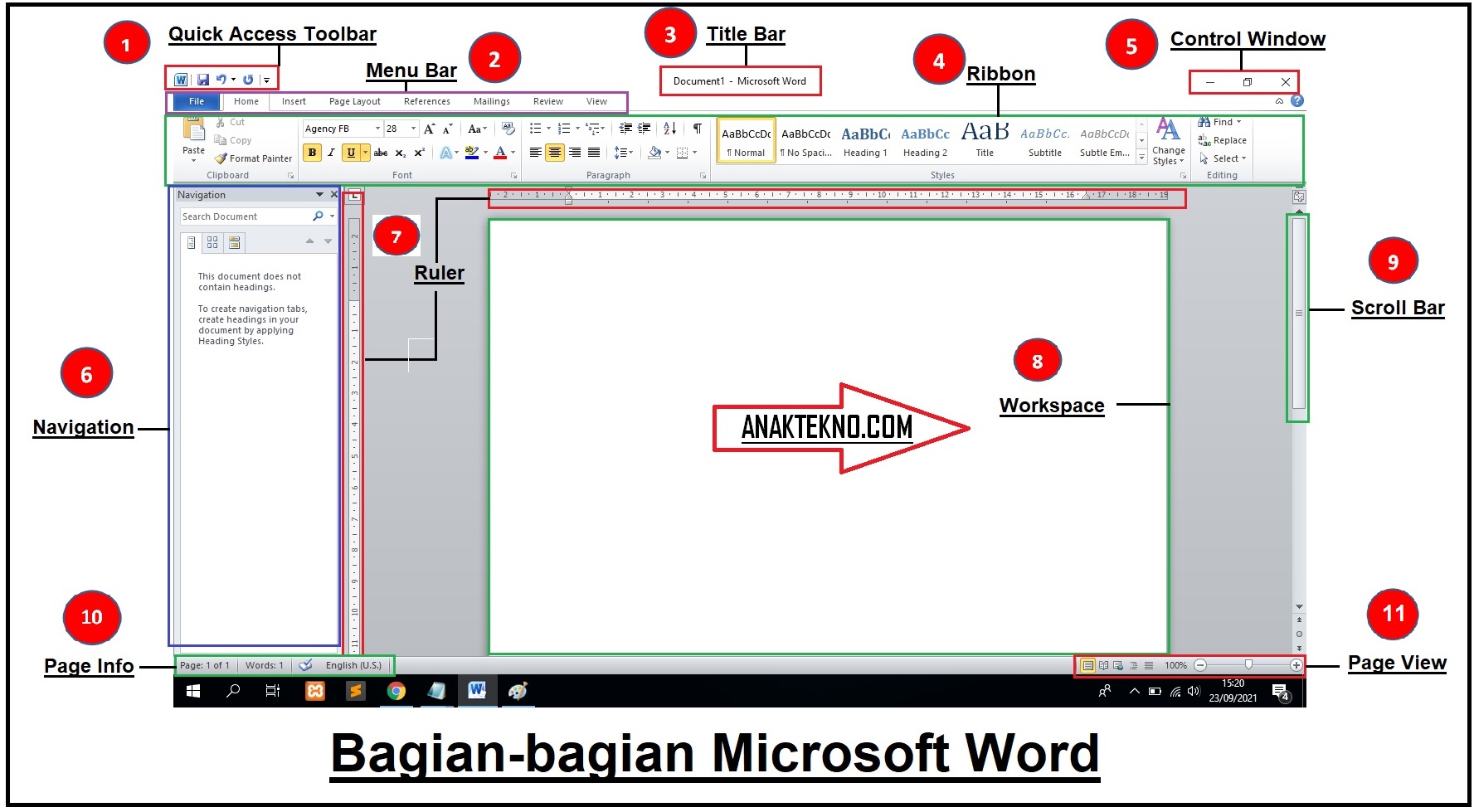
Menu Baris Status adalah bilah tipis yang terletak di bagian bawah jendela Microsoft Word. Menu ini menyediakan informasi penting tentang dokumen Anda dan menawarkan akses cepat ke berbagai pengaturan.
Fungsi Menu Baris Status
- Menampilkan informasi tentang dokumen, seperti jumlah halaman, jumlah kata, dan bahasa.
- Menampilkan mode tampilan dokumen, seperti Tata Letak Cetak atau Tata Letak Web.
- Menyediakan akses cepat ke pengaturan seperti zoom, tata letak halaman, dan tampilan penggaris.
Informasi yang Ditampilkan di Menu Baris Status
Informasi yang ditampilkan di Menu Baris Status dapat bervariasi tergantung pada pengaturan dokumen dan versi Microsoft Word yang digunakan. Beberapa informasi umum yang sering ditampilkan meliputi:
- Nomor halaman saat ini dan jumlah total halaman
- Posisi kursor dalam dokumen
- Bahasa dokumen
- Mode tampilan dokumen
- Pengaturan zoom
Menu Bantuan
Menu Bantuan adalah fitur penting di Microsoft Word yang menyediakan akses ke informasi dan dukungan yang komprehensif. Menu ini dirancang untuk membantu pengguna memecahkan masalah, mendapatkan panduan langkah demi langkah, dan mengakses sumber daya tambahan.
Untuk mengakses Menu Bantuan, cukup klik tab “Bantuan” di bilah menu. Dari sini, pengguna dapat memilih dari berbagai opsi bantuan, termasuk:
Topik Bantuan yang Tersedia
- Panduan Bantuan: Menyediakan akses ke dokumentasi lengkap tentang fitur dan fungsi Microsoft Word.
- Pelatihan: Menawarkan tutorial dan sumber daya untuk membantu pengguna mempelajari cara menggunakan Microsoft Word secara efektif.
- Dukungan Teknis: Menyediakan akses ke dukungan pelanggan Microsoft untuk bantuan terkait masalah teknis.
- Umpan Balik: Memungkinkan pengguna memberikan umpan balik dan melaporkan masalah ke tim pengembangan Microsoft Word.
Antarmuka Pengguna yang Ramah Pengguna
Antarmuka Menu Bantuan dirancang agar mudah dinavigasi dan diakses. Fitur pencarian yang kuat memungkinkan pengguna menemukan informasi yang mereka butuhkan dengan cepat dan mudah. Selain itu, Menu Bantuan terintegrasi dengan sistem bantuan sensitif konteks, memberikan bantuan yang relevan berdasarkan tugas yang sedang dilakukan pengguna.
Menu Kontekstual
Menu kontekstual adalah menu yang muncul secara otomatis ketika Anda mengklik kanan suatu objek di Microsoft Word. Menu ini berisi perintah yang terkait dengan objek yang dipilih, sehingga Anda dapat dengan mudah melakukan tugas yang umum dilakukan pada objek tersebut.
Menu kontekstual muncul ketika Anda mengklik kanan objek, seperti teks, gambar, atau tabel. Menu akan menampilkan perintah yang relevan dengan objek yang dipilih, seperti opsi untuk memformat teks, menyisipkan gambar, atau mengedit tabel.
Bagi pengguna Microsoft Word, memahami berbagai menu sangat penting untuk memaksimalkan produktivitas. Namun, terkadang kita mungkin lupa kata sandi email kita. Jika ini terjadi, jangan khawatir. Kunjungi cara mencari pasword email yang lupa untuk panduan langkah demi langkah dalam memulihkan akses ke akun Anda.
Setelah mengatasi masalah email, kembalilah ke Microsoft Word dan jelajahi berbagai menunya untuk meningkatkan keterampilan pengeditan dan pembuatan dokumen Anda.
Contoh Perintah Menu Kontekstual
- Saat Anda mengklik kanan teks, Anda akan melihat opsi untuk mengubah font, ukuran, dan warna.
- Saat Anda mengklik kanan gambar, Anda akan melihat opsi untuk memotong, menyalin, atau menempel gambar.
- Saat Anda mengklik kanan tabel, Anda akan melihat opsi untuk menambahkan atau menghapus baris dan kolom, serta menggabungkan atau memisahkan sel.
Kegunaan Menu Kontekstual
Menu kontekstual sangat berguna karena memberikan akses cepat ke perintah yang umum digunakan. Dengan menggunakan menu kontekstual, Anda dapat dengan cepat memformat teks, menyisipkan gambar, atau mengedit tabel tanpa harus membuka tab atau panel menu.
Menu Makro: Menu Pada Microsoft Word
Makro adalah alat otomatisasi yang memungkinkan Anda merekam dan memutar ulang serangkaian tindakan di Microsoft Word. Dengan makro, Anda dapat menghemat waktu dan meningkatkan efisiensi dengan mengotomatiskan tugas-tugas berulang.
Untuk membuat makro, ikuti langkah-langkah berikut:
- Klik tab “Lihat” dan pilih “Makro”.
- Klik “Rekam Makro”.
- Masukkan nama untuk makro.
- Lakukan serangkaian tindakan yang ingin Anda otomatisasi.
- Klik “Berhenti Merekam”.
Untuk menjalankan makro, ikuti langkah-langkah berikut:
- Klik tab “Lihat” dan pilih “Makro”.
- Pilih makro yang ingin Anda jalankan.
- Klik “Jalankan”.
Contoh Makro yang Berguna, Menu pada microsoft word
Berikut beberapa contoh makro yang berguna yang dapat Anda buat:
- Buat dokumen baru dengan template tertentu.
- Sisipkan teks atau gambar di lokasi tertentu.
- Ubah gaya font atau ukuran teks.
- Cetak dokumen dengan pengaturan khusus.
Jenis-jenis Makro
Ada dua jenis utama makro di Microsoft Word:
- Makro Relatif: Makro ini merekam tindakan relatif terhadap posisi kursor saat ini.
- Makro Absolut: Makro ini merekam tindakan secara absolut, terlepas dari posisi kursor saat ini.
Setiap jenis makro memiliki kelebihan dan kekurangannya sendiri. Makro relatif lebih mudah dibuat, tetapi mungkin tidak selalu berfungsi seperti yang diharapkan jika Anda mengubah posisi kursor sebelum menjalankan makro. Makro absolut lebih andal, tetapi lebih sulit dibuat.
Fungsi Makro
Makro dapat digunakan untuk berbagai fungsi, termasuk:
- Mengotomatiskan tugas berulang.
- Menghemat waktu.
- Meningkatkan efisiensi.
- Membuat dokumen yang lebih konsisten.
- Mengurangi kesalahan.
Makro adalah alat yang ampuh yang dapat membantu Anda menghemat waktu dan meningkatkan produktivitas Anda di Microsoft Word. Dengan memahami cara membuat dan menjalankan makro, Anda dapat mengotomatiskan tugas-tugas yang berulang dan membebaskan waktu Anda untuk tugas yang lebih penting.
Menu Template
Template menu adalah alat bantu yang sangat berguna untuk membuat menu yang tampak profesional dan menarik di Microsoft Word. Dengan menggunakan template, kamu dapat dengan mudah membuat menu yang sesuai dengan kebutuhan dan gaya spesifikmu.
Cara Mengakses dan Menggunakan Template
Untuk mengakses template menu di Microsoft Word, ikuti langkah-langkah berikut:
- Buka Microsoft Word dan klik “File” > “Baru”.
- Pada kotak pencarian, ketik “Menu”.
- Pilih salah satu template menu yang tersedia dan klik “Buat”.
Contoh Template yang Tersedia
Microsoft Word menyediakan berbagai template menu yang dapat kamu pilih, antara lain:
- Menu Restoran
- Menu Kafe
- Menu Bar
- Menu Makanan dan Minuman
Kategori Template yang Berbeda
Template menu di Microsoft Word dikategorikan ke dalam beberapa jenis, yaitu:
- Template Sederhana:Template ini memiliki desain yang sederhana dan minimalis, cocok untuk menu dengan sedikit item.
- Template Elegan:Template ini memiliki desain yang lebih elegan dan formal, cocok untuk menu di restoran atau acara khusus.
- Template Kreatif:Template ini memiliki desain yang lebih kreatif dan unik, cocok untuk menu yang ingin menonjol dari yang lain.
Ringkasan Akhir
Dengan memahami berbagai menu yang tersedia di Microsoft Word, pengguna dapat meningkatkan alur kerja mereka, menghemat waktu, dan menciptakan dokumen berkualitas tinggi. Baik Anda seorang penulis profesional, pelajar, atau pengguna biasa, menguasai menu-menu ini sangat penting untuk mengoptimalkan pengalaman Microsoft Word Anda.
